The post 【官方】逍遙模擬器多開優化設定 appeared first on MEmu Blog.
]]>如果您在多開過程中遇到卡頓、或者想知道該如何多開優化減少系統資源佔用,請參考這篇貼文進行設定喔。
首先打開【逍遙多開器】
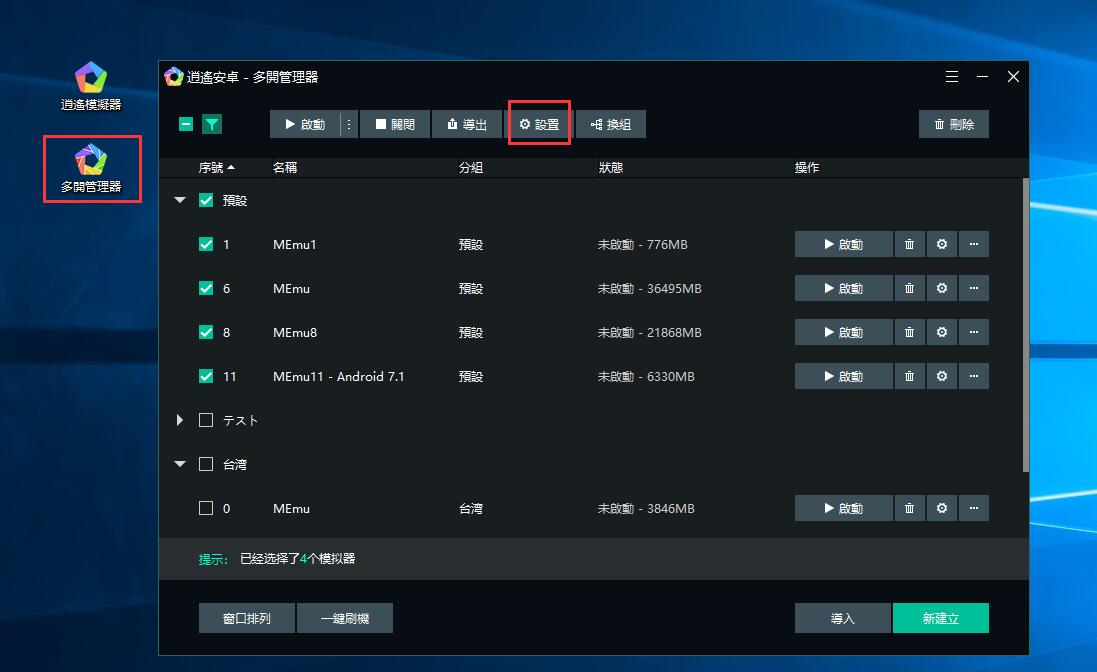
勾選出要多開的模擬器鏡像,點擊設置按鍵,進入批量設置介面。
1、引擎設置
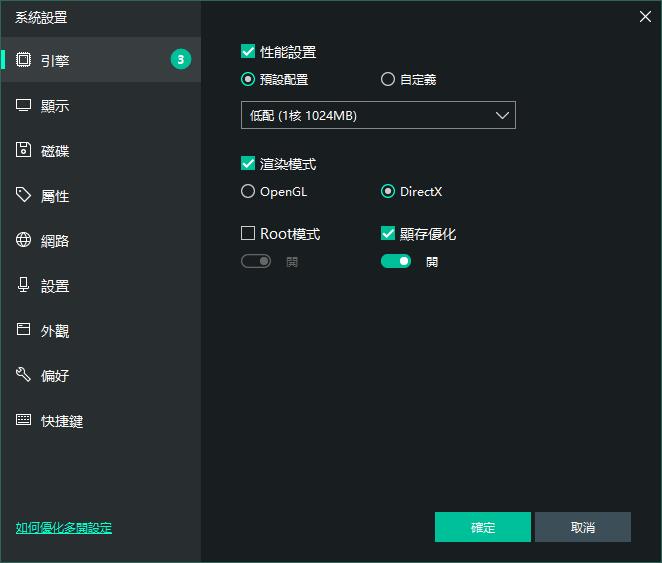
CPU:如果希望開較多模擬器來掛網,建議選擇1核的配置(原則上多開時所有模擬器CPU數量之和不應大於物理CPU核數)。
記憶體:記憶體可以根據不同的電腦配置靈活設定。
渲染模式:可優先選擇DirectX模式。如果效果不理想,可以自行嘗試在OpenGL和DirectX模式進行切換,觀察CPU(可透過任務管理器查看佔用率)、GPU(可透過GPU-Z查看負載和記憶體使用量)等參數來比較哪種模式更優。
顯存優化:多開後,如果觀察到電腦的顯示卡記憶體吃緊,可以透過打開這個選項來減少佔用。但是可能會導致細微的取色差異而使自動腳本無法正常運作。
2、顯示設置
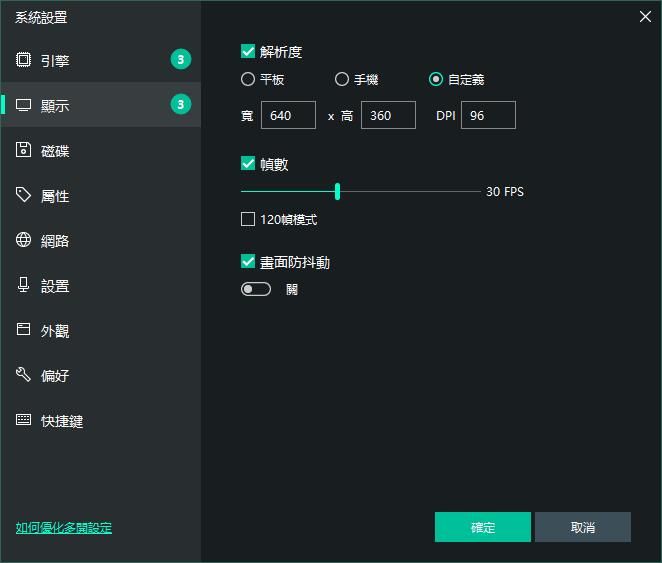
解析度:適當使用較低的解析度有利於減小系統運行開銷。
幀數:推薦使用30FPS(如果追求極限多開,可以設置為10FPS)。
畫面防抖動&遊戲畫面捕捉均應關閉,以減小運行開銷。
3、磁碟設置(對磁碟佔用無感的用戶可忽略此項)
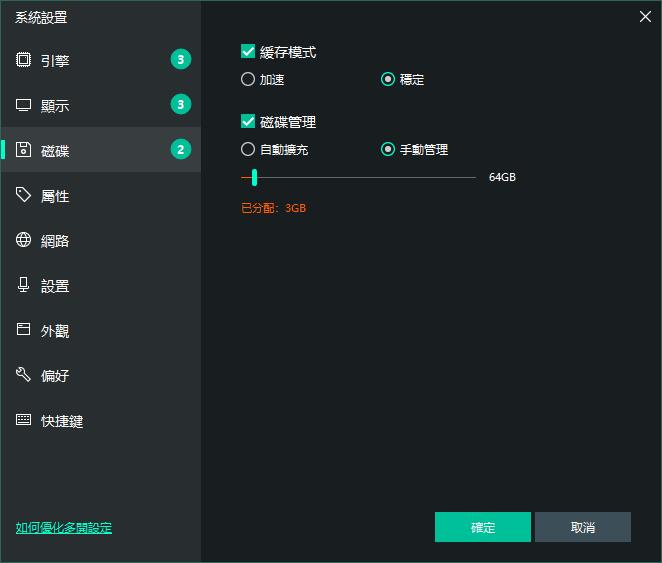
緩存模式:可以選擇【穩定】以防止因意外掉電、藍屏等引起的鏡像損壞。但加速模式可以帶來更好的性能。
磁碟管理:如果希望模擬器的鏡像維持在一定大小範圍內,可以選擇手動管理模式進行限制。
4、設備設置
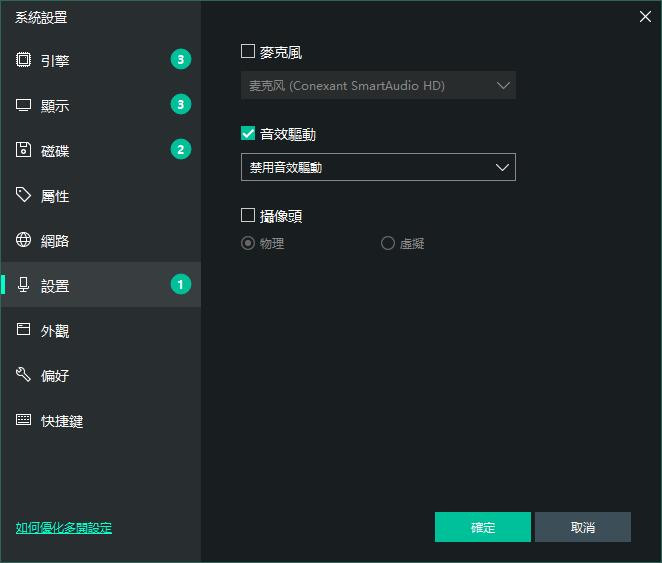
音效驅動:多開時應選擇禁用音效驅動來減小系統資源開銷。
希望這篇貼文對您有用~
有技術上相關問題歡迎加入我們的社團舉手發問唷~(*′▽`*)?官方網站/官方社群/粉絲團專頁
The post 【官方】逍遙模擬器多開優化設定 appeared first on MEmu Blog.
]]>